Tailieumoi.vn giới thiệu giải bài tập Chuyên đề Tin học 10 Bài 2: Tạo biểu mẫu khách hàng với hộp kiểm sách Kết nối tri thức hay, chi tiết giúp học sinh xem và so sánh lời giải từ đó biết cách làm bài tập Chuyên đề học tập Tin học 10. Mời các bạn đón xem:
Giải bài tập Chuyên đề Tin học 10 Bài 2: Tạo biểu mẫu khách hàng với hộp kiểm
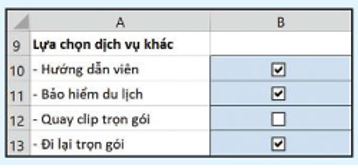
Hình 2.1. Các hộp kiểm trong biểu mẫu tiếp nhận dữ liệu đầu vào của khách hàng
Trả lời:
Các hộp kiểm có tác dụng nhận biết rõ thông tin đầu vào của khách hàng, dễ phân loại và tìm kiếm.
Tạo hộp kiểm
A. Ô A2 là ô liên kết của Hộp kiểm 1.
B. Ô A3 là ô liên kết của Hộp kiểm 2.
C. Ô B2 là ô liên kết của Hộp kiểm 1.
D. Ô B3 là ô liên kết của Hộp kiểm 2.
Trả lời:
Phát biểu đúng là C, D.

Trả lời:
- Tạo hộp kiểm B11 liên kết với C11:
+ Nháy chuột vào dải lệnh Developer, Insert, trong nhóm lệnh chọn Forms Controls, nháy chọn lệnh Check box, khi đó con trỏ chuột có dạng dấu +, ta đưa con chuột tới ô B11 rồi nháy chuột. Hộp kiểm ô B11 sẽ xuất hiện. Nháy nút phải chuột để chọn hộp kiểm, khi đó ta có thể di chuyển điều chỉnh vị trí đặt vào giữa ô B11.
+ Chọn C11 là ô liên kết:
Nháy chuột phải vào hộp kiểm B11 để mở danh sách lệnh;
Chọn lệnh Format Control;
Chọn tab Control;
Gõ C11 vào ô Cell link;
Nháy Ok.
*Làm tương tự với các ô B12, B13 liên kết với các ô C12, C13.
Trả lời:
- Các lệnh Cut, Copy, Paste dùng để cắt, cop và dán hộp Check box sang vị trí khác.
- Lệnh Edit Text dùng để chỉnh sửa chữ “Check” thành các lựa chọn mà người dùng muốn check từ đối tượng.
- Lệnh Grouping để nhóm nhiều hộp check để thành 1 khối.
- Lệnh Order để chỉnh thứ tự của hộp xuất hiện trên hay dưới các đối tượng khác.
- Lệnh Assign Macro… dùng để đổi tên hộp check box.
Trả lời:
- Chọn ô hộp kiểm sau đó định dạng như định dạng các ô của trang tính.
Xem thêm các bài giải bài tập Chuyên đề Tin học 10 Kết nối tri thức hay, chi tiết khác:
Bài 2: Tạo biểu mẫu khách hàng với hộp kiểm
Bài 3: Xây dựng dự toán với hàm điều kiện
Bài 4: Hoàn thiện dự toán với hàm tìm kiếm
Bài 6: Tạo và xuất báo giá với hàm thời gian